ដើម្បីជ្រើសរើសកាតមេសម្រាប់កុំព្យូទ័រ អ្នកនឹងត្រូវការចំណេះដឹងខ្លះៗអំពីលក្ខណៈរបស់វា និងការយល់ដឹងត្រឹមត្រូវអំពីអ្វីដែលអ្នករំពឹងពីកុំព្យូទ័រដែលបានបញ្ចប់។ ជាដំបូង វាត្រូវបានណែនាំអោយជ្រើសរើសផ្នែកសំខាន់ៗដូចជា processor, video card, case និង power supply ព្រោះ... វាកាន់តែងាយស្រួលក្នុងការជ្រើសរើសកាតប្រព័ន្ធដើម្បីផ្គូផ្គងតម្រូវការនៃសមាសធាតុដែលបានទិញរួចហើយ។
អ្នកដែលទិញ motherboard ដំបូង ហើយបន្ទាប់មក សមាសធាតុចាំបាច់ទាំងអស់ ត្រូវតែមានការយល់ដឹងច្បាស់អំពីលក្ខណៈអ្វីដែលកុំព្យូទ័រនាពេលអនាគតគួរតែមាន។
ចូរយើងសិក្សាបញ្ជីនៃក្រុមហ៊ុនផលិតដ៏ពេញនិយមបំផុតដែលផលិតផលរបស់ពួកគេទទួលបានទំនុកចិត្តពីអ្នកប្រើប្រាស់នៅលើទីផ្សារពិភពលោក។ ទាំងនេះគឺជាក្រុមហ៊ុន៖
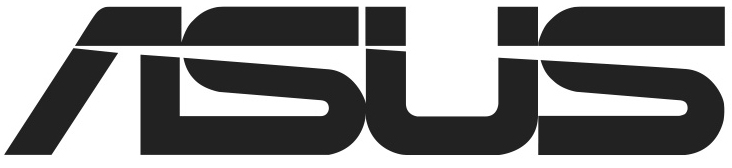
ដោយបានផ្តល់ថាអ្នកបានទិញសមាសធាតុសម្រាប់កុំព្យូទ័រហ្គេមរបស់អ្នករួចហើយ សូមកុំជ្រើសរើសកាតមេដែលមានតំលៃថោកពីក្រុមហ៊ុនផលិតដែលមិនគួរឱ្យទុកចិត្ត។ ល្អបំផុត សមាសធាតុនឹងមិនដំណើរការពេញសមត្ថភាពទេ។ អាក្រក់បំផុត ពួកវាប្រហែលជាមិនដំណើរការទាល់តែសោះ ខូចខ្លួនឯង ឬធ្វើឱ្យខូច motherboard ។ សម្រាប់កុំព្យូទ័រលេងហ្គេម អ្នកត្រូវទិញក្តារដែលមានទំហំសមស្រប។
ប្រសិនបើអ្នកសម្រេចចិត្តទិញ motherboard ដំបូង ហើយបន្ទាប់មក ដោយផ្អែកលើសមត្ថភាពរបស់វា ទិញសមាសធាតុផ្សេងទៀត បន្ទាប់មកកុំសន្សំលើការទិញនេះ។ សន្លឹកបៀដែលមានតម្លៃថ្លៃជាងមុនអនុញ្ញាតឱ្យអ្នកដំឡើងឧបករណ៍ល្អប្រសើរជាងមុននៅលើពួកវាហើយនៅតែមានជាប់ទាក់ទងក្នុងរយៈពេលយូរខណៈពេលដែលម៉ូដែលថោកក្លាយជាលែងប្រើក្នុងរយៈពេល 1-2 ឆ្នាំ។
បន្ទះសៀគ្វីនៅលើ motherboards
អ្នកត្រូវយកចិត្តទុកដាក់លើបន្ទះឈីបជាមុនសិន ព្រោះ... វាកំណត់ថាតើប្រព័ន្ធដំណើរការ និងប្រព័ន្ធត្រជាក់ខ្លាំងប៉ុណ្ណាដែលអ្នកអាចដំឡើងបាន ហើយថាតើសមាសធាតុផ្សេងទៀតអាចដំណើរការបានស្ថិរភាព និងមានប្រសិទ្ធភាព 100% ដែរឬទេ។ បន្ទះឈីបជំនួសផ្នែកខ្លះនៃដំណើរការមេប្រសិនបើវាបរាជ័យ និង/ឬត្រូវបានរុះរើ។ ថាមពលរបស់វាគឺគ្រប់គ្រាន់ដើម្បីគាំទ្រដល់ប្រតិបត្តិការជាមូលដ្ឋាននៃសមាសធាតុកុំព្យូទ័រមួយចំនួន និងដំណើរការនៅក្នុង BIOS ។

បន្ទះឈីបសម្រាប់ motherboards ត្រូវបានផលិតដោយ AMD និង Intel ប៉ុន្តែបន្ទះឈីបដែលផលិតដោយក្រុមហ៊ុនផលិតបន្ទះនេះគឺកម្រណាស់។ វាមានតម្លៃក្នុងការជ្រើសរើស motherboard ជាមួយនឹង chipset ពីក្រុមហ៊ុនផលិតដែលផលិតនូវ Central processor ដែលអ្នកបានជ្រើសរើស។ ប្រសិនបើអ្នកដំឡើងប្រព័ន្ធដំណើរការ Intel នៅក្នុងបន្ទះឈីប AMD នោះ CPU នឹងដំណើរការមិនត្រឹមត្រូវទេ។
បន្ទះឈីប Intel
បញ្ជីនៃបន្ទះឈីបពណ៌ខៀវដែលពេញនិយមបំផុត និងលក្ខណៈរបស់វាមើលទៅដូចនេះ៖
- H110 - សមរម្យសម្រាប់ "ម៉ាស៊ីនការិយាល័យ" ធម្មតា។ អាចធានាបាននូវប្រតិបត្តិការត្រឹមត្រូវនៅក្នុងកម្មវិធីរុករកតាមអ៊ីនធឺណិត កម្មវិធីការិយាល័យ និងហ្គេមខ្នាតតូច។
- B150 និង H170 គឺជាបន្ទះឈីបពីរដែលមានលក្ខណៈដូចគ្នាបេះបិទ។ ល្អសម្រាប់កុំព្យូទ័រកម្រិតមធ្យម និងមជ្ឈមណ្ឌលប្រព័ន្ធផ្សព្វផ្សាយតាមផ្ទះ។
- Z170 - មិនមានភាពប្រសើរឡើងច្រើនទាក់ទងនឹងលក្ខណៈពីម៉ូដែលមុនៗ ប៉ុន្តែមានសមត្ថភាព Overclock ដ៏អស្ចារ្យ ដែលធ្វើឱ្យវាក្លាយជាដំណោះស្រាយដ៏គួរឱ្យទាក់ទាញសម្រាប់ម៉ាស៊ីនហ្គេមដែលមានតំលៃថោក។
- X99 - motherboard ដែលមានមូលដ្ឋានលើ chipset នេះមានប្រជាប្រិយភាពខ្លាំងក្នុងចំណោមអ្នកលេងហ្គេម អ្នកកែវីដេអូ និងអ្នករចនា 3D ដោយសារតែ... មានសមត្ថភាពគាំទ្រសមាសធាតុដែលមានប្រសិទ្ធភាពខ្ពស់;
- Q170 – ការសង្កត់ធ្ងន់ចម្បងនៃបន្ទះឈីបនេះគឺទៅលើសុវត្ថិភាព ភាពងាយស្រួល និងស្ថេរភាពនៃប្រព័ន្ធទាំងមូល ដែលធ្វើឱ្យវាពេញនិយមនៅក្នុងវិស័យសាជីវកម្ម។ ទោះជាយ៉ាងណាក៏ដោយ ក្តារដែលមានបន្ទះសៀគ្វីនេះមានតម្លៃថ្លៃ ហើយមិនមានដំណើរការខ្ពស់ ដែលធ្វើឱ្យពួកគេមិនមានភាពទាក់ទាញសម្រាប់ការប្រើប្រាស់នៅផ្ទះ។
- C232 និង C236 គឺស័ក្តិសមសម្រាប់ដំណើរការស្ទ្រីមទិន្នន័យធំ ដែលធ្វើអោយពួកគេក្លាយជាដំណោះស្រាយដ៏ពេញនិយមសម្រាប់មជ្ឈមណ្ឌលទិន្នន័យ។ ភាពឆបគ្នាល្អបំផុតជាមួយប្រព័ន្ធដំណើរការ Xenon ។
បន្ទះឈីប AMD
ពួកគេត្រូវបានបែងចែកជាពីរស៊េរី - A និង FX ។ ក្នុងករណីដំបូង ភាពឆបគ្នាដ៏អស្ចារ្យបំផុតគឺជាមួយនឹងប្រព័ន្ធដំណើរការ A-series ដែលមានអាដាប់ទ័រក្រាហ្វិកខ្សោយរួមបញ្ចូលគ្នា។ ទីពីរគឺភាពឆបគ្នាប្រសើរជាងមុនជាមួយប្រព័ន្ធដំណើរការ FX-series ដែលមកដោយគ្មានអាដាប់ទ័រក្រាហ្វិកដែលភ្ជាប់មកជាមួយ ប៉ុន្តែមានផលិតភាពជាង និងការត្រួតស៊ីគ្នាប្រសើរជាងមុន។
នេះគឺជាបញ្ជីនៃរន្ធទាំងអស់ពី AMD៖
- A58 និង A68H គឺជាបន្ទះឈីបពីផ្នែកថវិកា ដែលមានសមត្ថភាពធ្វើការនៅក្នុងកម្មវិធីរុករកតាមអ៊ីនធឺណិត កម្មវិធីការិយាល័យ និងហ្គេមខ្នាតតូច។ ភាពឆបគ្នាខ្ពស់បំផុតជាមួយប្រព័ន្ធដំណើរការ A4 និង A6;
- A78 - សម្រាប់ផ្នែកថវិកាពាក់កណ្តាល និងមជ្ឈមណ្ឌលពហុព័ត៌មានតាមផ្ទះ។ ឆបគ្នាល្អបំផុតជាមួយ A6 និង A8;
- 760G គឺជារន្ធថវិកាដែលសមរម្យសម្រាប់ធ្វើការជាមួយប្រព័ន្ធដំណើរការ FX ស៊េរី។ ឆបគ្នាបំផុតជាមួយ FX-4;
- 970 គឺជាបន្ទះឈីបដែលពេញនិយមបំផុតរបស់ AMD ។ ធនធានរបស់វាគឺគ្រប់គ្រាន់សម្រាប់ម៉ាស៊ីនដែលដំណើរការមធ្យម និងមជ្ឈមណ្ឌលហ្គេមដែលមានតំលៃថោក។ អង្គដំណើរការ និងសមាសធាតុផ្សេងទៀតដែលដំណើរការលើរន្ធនេះ អាចធ្វើការត្រួតលើគ្នាបានយ៉ាងល្អ។ ភាពឆបគ្នាល្អបំផុតជាមួយ FX-4, Fx-6, FX-8 និង FX-9;
- 990X និង 990FX - ប្រើក្នុង motherboards សម្រាប់ហ្គេមថ្លៃៗ និងកុំព្យូទ័រដែលមានជំនាញវិជ្ជាជីវៈ។ ប្រព័ន្ធដំណើរការ FX-8 និង FX-9 គឺសមបំផុតសម្រាប់រន្ធនេះ។
ប្រភេទនៃវិមាត្រដែលមានស្រាប់
motherboards អ្នកប្រើប្រាស់មាននៅក្នុងទម្រង់សំខាន់បី។ ក្រៅពីពួកគេ មានអ្នកផ្សេងទៀត ប៉ុន្តែកម្រណាស់។ ទំហំក្តារទូទៅបំផុត៖

រន្ធស៊ីភីយូ
រន្ធគឺជាឧបករណ៍ភ្ជាប់ពិសេសសម្រាប់ភ្ជាប់ប្រព័ន្ធដំណើរការកណ្តាល និងប្រព័ន្ធត្រជាក់។ នៅពេលជ្រើសរើស motherboard អ្នកត្រូវពិចារណាថា processors នៃស៊េរីជាក់លាក់មួយមានតម្រូវការរន្ធខុសៗគ្នា។ ប្រសិនបើអ្នកព្យាយាមដំឡើងខួរក្បាលនៅលើរន្ធដែលវាមិនគាំទ្រ អ្នកនឹងបរាជ័យ។ ក្រុមហ៊ុនផលិតឧបករណ៍ដំណើរការសរសេរថារន្ធដែលផលិតផលរបស់ពួកគេត្រូវគ្នាជាមួយ ហើយក្រុមហ៊ុនផលិត motherboard ផ្តល់បញ្ជីនៃ processors ដែលក្តាររបស់ពួកគេដំណើរការល្អបំផុត។
Intel និង AMD ក៏ផលិតរន្ធផងដែរ។
រន្ធ AMD៖
- AM3+ និង FM2+ គឺជាម៉ូដែលទំនើបបំផុតសម្រាប់ដំណើរការ AMD ។ ត្រូវបានណែនាំសម្រាប់ការទិញ ប្រសិនបើអ្នកមានគម្រោងកែលម្អកុំព្យូទ័ររបស់អ្នកនៅពេលក្រោយ។ ក្តារដែលមានរន្ធបែបនេះមានតម្លៃថ្លៃ;
- AM1, AM2, AM3, FM1 និង EM2 គឺជារន្ធដែលលែងប្រើហើយដែលនៅតែប្រើ។ ឧបករណ៍ដំណើរការទំនើបបំផុតមិនឆបគ្នាជាមួយពួកគេទេប៉ុន្តែតម្លៃគឺទាបជាងច្រើន។
រន្ធ Intel៖
- 1151 និង 2011-3 - កាតប្រព័ន្ធដែលមានរន្ធបែបនេះបានចូលទីផ្សារថ្មីៗនេះ ដូច្នេះពួកគេនឹងមិនលែងប្រើក្នុងពេលឆាប់ៗនេះទេ។ ត្រូវបានណែនាំសម្រាប់ការទិញ ប្រសិនបើអ្នកមានគម្រោងធ្វើឱ្យប្រសើរឡើងនូវផ្នែករឹងរបស់អ្នកនាពេលអនាគត។
- 1150 និង 2011 - កំពុងក្លាយជាលែងប្រើបន្តិចម្តងៗ ប៉ុន្តែនៅតែមានតម្រូវការ។
- 1155, 1156, 775 និង 478 គឺជារន្ធដែលមានតម្លៃថោកបំផុត និងលឿនបំផុត។
អង្គចងចាំ
motherboards ទំហំពេញមានច្រក 4-6 សម្រាប់ម៉ូឌុល RAM ។ វាក៏មានម៉ូដែលផងដែរដែលចំនួនរន្ធអាចឈានដល់ 8 បំណែក។ គំរូថវិកា និង/ឬទំហំតូចមានរន្ធដោតពីរសម្រាប់ដំឡើង RAM ប៉ុណ្ណោះ។ បន្ទះ motherboard តូចមានរន្ធដោត RAM មិនលើសពី 4 ទេ។ ក្នុងករណីក្តារតូចៗ ជួនកាលមានការរៀបចំរន្ធសម្រាប់ RAM បែបនេះ - លេខជាក់លាក់មួយត្រូវបានបញ្ចូលទៅក្នុងក្តារដោយខ្លួនឯង ហើយនៅជាប់វាមានរន្ធសម្រាប់តង្កៀបបន្ថែម។ ជម្រើសនេះអាចត្រូវបានគេមើលឃើញជាញឹកញាប់នៅលើកុំព្យូទ័រយួរដៃ។

បន្ទះ RAM អាចមានការរចនាដូចជា "DDR" ។ ស៊េរីពេញនិយមបំផុតគឺ DDR3 និង DDR4 ។ ល្បឿន និងគុណភាពនៃប្រតិបត្តិការរបស់ RAM រួមជាមួយនឹងសមាសធាតុកុំព្យូទ័រដែលនៅសល់ (processor និង motherboard) អាស្រ័យលើលេខណាដែលនៅខាងចុង។ ឧទាហរណ៍ DDR4 ផ្តល់នូវដំណើរការល្អជាង DDR3 ។ នៅពេលជ្រើសរើសទាំង motherboard និង processor សូមក្រឡេកមើលថាតើប្រភេទ RAM ណាដែលត្រូវបានគាំទ្រ។
ប្រសិនបើអ្នកមានគម្រោងបង្កើតកុំព្យូទ័រលេងហ្គេមនោះ សូមក្រឡេកមើលថាតើមានរន្ធ RAM ចំនួនប៉ុន្មាននៅលើ motherboard និងចំនួន GB ត្រូវបានគាំទ្រ។ មួយចំនួនធំនៃឧបករណ៍ភ្ជាប់សម្រាប់តង្កៀបមិនតែងតែមានន័យថា motherboard គាំទ្រអង្គចងចាំច្រើនទេ ជួនកាលវាកើតឡើងថា boards ដែលមាន 4 slots អាចធ្វើការជាមួយទំហំធំជាងសមភាគីរបស់ពួកគេជាមួយនឹង 6 ។
បន្ទះ motherboard ទំនើបឥឡូវនេះគាំទ្ររាល់ប្រេកង់ប្រតិបត្តិការសំខាន់ៗនៃ RAM - ពី 1333 MHz សម្រាប់ DDR3 និង 2133-2400 MHz សម្រាប់ DDR4 ។ ប៉ុន្តែវានៅតែត្រូវបានផ្ដល់អនុសាសន៍ឱ្យពិនិត្យមើលប្រេកង់ដែលគាំទ្រនៅពេលជ្រើសរើស motherboard និង processor ជាពិសេសប្រសិនបើអ្នកជ្រើសរើសជម្រើសថវិកា។ បានផ្តល់ថា motherboard គាំទ្រប្រេកង់ RAM ដែលត្រូវការទាំងអស់ ប៉ុន្តែខួរក្បាលកណ្តាលមិនដំណើរការ បន្ទាប់មកយកចិត្តទុកដាក់លើ motherboards ដែលមានទម្រង់អង្គចងចាំ XMP ដែលភ្ជាប់មកជាមួយ។ ទម្រង់ទាំងនេះអាចកាត់បន្ថយការបាត់បង់យ៉ាងខ្លាំងនៅក្នុងដំណើរការ RAM ប្រសិនបើមានភាពមិនឆបគ្នាណាមួយ។
ឧបករណ៍ភ្ជាប់សម្រាប់កាតវីដេអូ

motherboard ទាំងអស់មានកន្លែងសម្រាប់អាដាប់ទ័រក្រាហ្វិក។ ម៉ូដែលថវិកា និង/ឬទំហំតូចមានរន្ធដោតមិនលើសពី 2 សម្រាប់បញ្ចូលកាតវីដេអូ ខណៈដែល analogues ថ្លៃជាង និងធំជាងអាចមានឧបករណ៍ភ្ជាប់រហូតដល់ 4 ។ ក្តារទំនើបទាំងអស់មានឧបករណ៍ភ្ជាប់ PCI-E x16 ដែលអនុញ្ញាតឱ្យមានភាពឆបគ្នាជាអតិបរមារវាងអាដាប់ទ័រដែលបានដំឡើងទាំងអស់ និងសមាសធាតុកុំព្យូទ័រផ្សេងទៀត។ មានកំណែជាច្រើននៃប្រភេទនេះ - 2.0, 2.1 និង 3.0 ។ កំណែខ្ពស់ផ្តល់ភាពត្រូវគ្នាល្អប្រសើរជាងមុន និងធ្វើឱ្យប្រសើរឡើងនូវការដំណើរការប្រព័ន្ធជារួម ប៉ុន្តែមានតម្លៃថ្លៃជាង។
បន្ថែមពីលើកាតវីដេអូ អ្នកអាចដំឡើងកាតពង្រីកបន្ថែមផ្សេងទៀត (ឧទាហរណ៍ ម៉ូឌុល Wi-Fi) នៅក្នុងរន្ធដោត PCI-E x16 ប្រសិនបើពួកគេមានឧបករណ៍ភ្ជាប់សមរម្យសម្រាប់ការតភ្ជាប់។
ថ្លៃសេវាបន្ថែម

កាតបន្ថែមគឺជាសមាសធាតុដែលគ្មានកុំព្យូទ័រអាចដំណើរការបានធម្មតា ប៉ុន្តែដែលធ្វើអោយគុណភាពការងារលើវាប្រសើរឡើង។ នៅក្នុងការកំណត់រចនាសម្ព័ន្ធមួយចំនួន កាតពង្រីកមួយចំនួនអាចជាធាតុផ្សំដ៏សំខាន់សម្រាប់ប្រតិបត្តិការនៃប្រព័ន្ធទាំងមូល (ឧទាហរណ៍នៅលើ motherboards កុំព្យូទ័រយួរដៃ វាគឺជាការចង់បានអាដាប់ទ័រ Wi-Fi)។ ឧទាហរណ៏នៃក្តារបន្ថែមគឺអាដាប់ទ័រ Wi-Fi ឧបករណ៍ចាប់ទូរទស្សន៍។ល។
ការដំឡើងធ្វើឡើងដោយប្រើឧបករណ៍ភ្ជាប់ PCI និង PCI-Express ។ តោះមើលលក្ខណៈសម្បត្តិរបស់អ្នកទាំងពីរឲ្យបានច្បាស់៖
- PCI គឺជាប្រភេទឧបករណ៍ភ្ជាប់ដែលលែងប្រើហើយដែលនៅតែប្រើក្នុង motherboards ចាស់ និង/ឬថោក។ គុណភាពនៃប្រតិបត្តិការនៃម៉ូឌុលបន្ថែមទំនើប និងភាពឆបគ្នារបស់ពួកគេអាចរងផលប៉ះពាល់យ៉ាងខ្លាំង ប្រសិនបើពួកគេធ្វើការលើឧបករណ៍ភ្ជាប់នេះ។ បន្ថែមពីលើតម្លៃថោក ឧបករណ៍ភ្ជាប់នេះមានអត្ថប្រយោជន៍មួយទៀត - ភាពឆបគ្នាដ៏ល្អជាមួយកាតសំឡេងទាំងអស់ រួមទាំង។ និងថ្មីជាងនេះ;
- PCI-Express គឺជាឧបករណ៍ភ្ជាប់ទំនើប និងគុណភាពខ្ពស់ដែលធានានូវភាពឆបគ្នាយ៉ាងល្អឥតខ្ចោះនៃឧបករណ៍ជាមួយ motherboard ។ ឧបករណ៍ភ្ជាប់មានពីរប្រភេទរង - X1 និង X4 (ក្រោយមកទៀតគឺទំនើបជាង) ។ ប្រភេទរងស្ទើរតែមិនមានឥទ្ធិពលលើគុណភាពការងារទេ។
ឧបករណ៍ភ្ជាប់ខាងក្នុង
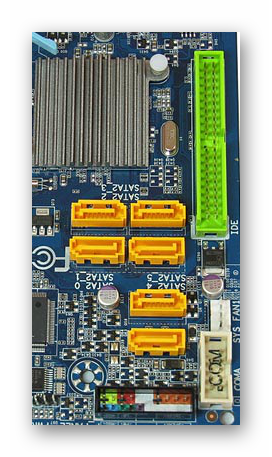
ដោយមានជំនួយរបស់ពួកគេសមាសធាតុសំខាន់ៗនៅខាងក្នុងករណីដែលចាំបាច់សម្រាប់ដំណើរការធម្មតារបស់កុំព្យូទ័រត្រូវបានភ្ជាប់។ ពួកគេផ្តល់ថាមពលដល់ motherboard, processor និងបម្រើជាឧបករណ៍ភ្ជាប់សម្រាប់ដំឡើង HDDs, SSDs និង DVD drives។
Motherboards សម្រាប់ប្រើប្រាស់នៅផ្ទះអាចដំណើរការបានតែពីរប្រភេទនៃឧបករណ៍ភ្ជាប់ថាមពល - 20 និង 24 pins ។ ឧបករណ៍ភ្ជាប់ចុងក្រោយគឺថ្មីជាង និងអនុញ្ញាតឱ្យអ្នកផ្តល់ថាមពលគ្រប់គ្រាន់ដល់កុំព្យូទ័រដែលមានថាមពលខ្លាំង។ វាត្រូវបានណែនាំឱ្យជ្រើសរើស motherboard និងការផ្គត់ផ្គង់ថាមពលដែលមានឧបករណ៍ភ្ជាប់ដូចគ្នាសម្រាប់ការតភ្ជាប់។ ប៉ុន្តែប្រសិនបើអ្នកភ្ជាប់ motherboard ជាមួយនឹងឧបករណ៍ភ្ជាប់ 24-pin ទៅនឹងការផ្គត់ផ្គង់ថាមពល 20-pin នោះអ្នកនឹងមិនមានការផ្លាស់ប្តូរអ្វីធំដុំនៅក្នុងប្រតិបត្តិការរបស់ប្រព័ន្ធនោះទេ។
ការភ្ជាប់ខួរក្បាលទៅនឹងការផ្គត់ផ្គង់ថាមពលកើតឡើងតាមរបៀបស្រដៀងគ្នា មានតែចំនួនម្ជុលនៅលើឧបករណ៍ភ្ជាប់គឺតូចជាង - 4 និង 8 ។ សម្រាប់ processors ដែលមានថាមពល វាត្រូវបានណែនាំអោយទិញ motherboard និង power supply ដែលគាំទ្រការភ្ជាប់ 8-pin នៃ processor ទៅបណ្តាញ។ ឧបករណ៍ដំណើរការនៃថាមពលមធ្យម និងទាបអាចដំណើរការជាធម្មតាសូម្បីតែនៅថាមពលទាប ដែលត្រូវបានផ្តល់ដោយឧបករណ៍ភ្ជាប់ 4-pin ។
ឧបករណ៍ភ្ជាប់ SATA ត្រូវបានទាមទារដើម្បីភ្ជាប់ HDDs និង SSDs ទំនើប។ ឧបករណ៍ភ្ជាប់ទាំងនេះត្រូវបានរកឃើញនៅលើ motherboard ស្ទើរតែទាំងអស់ លើកលែងតែម៉ូដែលចាស់បំផុត។ កំណែពេញនិយមបំផុតគឺ SATA2 និង SATA3 ។ ដ្រាយ SSD ផ្តល់នូវដំណើរការខ្ពស់និងបង្កើនល្បឿនយ៉ាងខ្លាំងប្រសិនបើប្រព័ន្ធប្រតិបត្តិការត្រូវបានដំឡើងនៅលើពួកវាប៉ុន្តែសម្រាប់នេះពួកគេត្រូវតែត្រូវបានដំឡើងនៅក្នុងរន្ធ SATA3 បើមិនដូច្នេះទេអ្នកនឹងមិនឃើញដំណើរការខ្ពស់ទេ។ ប្រសិនបើអ្នកមានគម្រោងដំឡើង HDD ធម្មតាដោយគ្មាន SSD នោះអ្នកអាចទិញក្តារដែលមានតែឧបករណ៍ភ្ជាប់ SATA2 ប៉ុណ្ណោះ។ បន្ទះបែបនេះមានតម្លៃថោកជាង។
ឧបករណ៍រួមបញ្ចូលគ្នា

រាល់ Motherboards សម្រាប់ប្រើប្រាស់ក្នុងផ្ទះមានភ្ជាប់មកជាមួយនូវសមាសធាតុដែលបានរួមបញ្ចូលរួចហើយ។ កាតខ្លួនវាភ្ជាប់មកជាមួយសំឡេង និងកាតបណ្តាញដែលបានដំឡើងតាមលំនាំដើម។ ផងដែរនៅលើ motherboard នៃកុំព្យូទ័រយួរដៃមានម៉ូឌុល RAM ដែលបានលក់ ក្រាហ្វិក និងអាដាប់ទ័រ Wi-Fi ។
ដោយបានផ្តល់ថាអ្នកទិញបន្ទះជាមួយនឹងអាដាប់ទ័រក្រាហ្វិករួមបញ្ចូលគ្នា អ្នកត្រូវប្រាកដថាវានឹងដំណើរការជាធម្មតាជាមួយខួរក្បាល (ជាពិសេសប្រសិនបើវាក៏មានអាដាប់ទ័រក្រាហ្វិករួមបញ្ចូលគ្នារបស់វាដែរ) ហើយស្វែងយល់ថាតើ motherboard នេះមានសមត្ថភាពភ្ជាប់វីដេអូបន្ថែមដែរឬទេ។ កាត។ ប្រសិនបើបាទ/ចាស រកមើលថាតើអាដាប់ទ័រក្រាហ្វិកដែលភ្ជាប់មកជាមួយនោះត្រូវគ្នាប៉ុណ្ណាជាមួយភាគីទីបី (សរសេរក្នុងលក្ខណៈជាក់លាក់)។ ត្រូវប្រាកដថាត្រូវយកចិត្តទុកដាក់ចំពោះវត្តមានរបស់ឧបករណ៍ភ្ជាប់ VGA ឬ DVI នៅក្នុងការរចនាដែលតម្រូវឱ្យភ្ជាប់ម៉ូនីទ័រ (មួយក្នុងចំណោមពួកគេត្រូវតែត្រូវបានដំឡើងនៅក្នុងរចនាសម្ព័ន្ធ) ។
ប្រសិនបើអ្នកកំពុងចូលរួមក្នុងដំណើរការសំឡេងប្រកបដោយវិជ្ជាជីវៈ នោះត្រូវប្រាកដថាត្រូវយកចិត្តទុកដាក់លើកូឌិកនៃកាតសំឡេងដែលភ្ជាប់មកជាមួយ។ កាតសំឡេងជាច្រើនមានកូឌិកស្តង់ដារសម្រាប់ការប្រើប្រាស់ធម្មតា - ALC8xxx ។ ប៉ុន្តែសមត្ថភាពរបស់ពួកគេប្រហែលជាមិនគ្រប់គ្រាន់សម្រាប់ការងារប្រកបដោយវិជ្ជាជីវៈជាមួយនឹងសំឡេងនោះទេ។ សម្រាប់ការកែសម្រួលសំឡេង និងវីដេអូប្រកបដោយវិជ្ជាជីវៈ វាត្រូវបានណែនាំឱ្យជ្រើសរើសកាតដែលមានកូឌិក ALC1150 ពីព្រោះ វាមានសមត្ថភាពផ្តល់នូវសំឡេងដែលមានគុណភាពខ្ពស់បំផុត ប៉ុន្តែតម្លៃនៃ motherboard ដែលមានកាតសំឡេងបែបនេះគឺខ្ពស់ណាស់។
កាតសំឡេងលំនាំដើមមាន 3-6 3.5 mm បញ្ចូលសម្រាប់ភ្ជាប់ឧបករណ៍អូឌីយ៉ូភាគីទីបី។ ម៉ូដែលដែលមានជំនាញវិជ្ជាជីវៈជាច្រើនមានទិន្នផលអូឌីយ៉ូឌីជីថលអុបទិក ឬ coaxial ប៉ុន្តែវាក៏មានតម្លៃថ្លៃជាងផងដែរ។ សម្រាប់អ្នកប្រើប្រាស់ធម្មតា មានតែ 3 រន្ធនឹងគ្រប់គ្រាន់។
កាតបណ្តាញគឺជាសមាសធាតុមួយផ្សេងទៀតដែលត្រូវបានបង្កើតឡើងនៅក្នុង motherboard តាមលំនាំដើម។ មិនគួរយកចិត្តទុកដាក់ខ្លាំងពេកចំពោះចំណុចនេះទេ ព្រោះ... កាតស្ទើរតែទាំងអស់មានល្បឿនផ្ទេរទិន្នន័យដូចគ្នាប្រហែល 1000 Mb/s និងទិន្នផលបណ្តាញ RJ-45 ។
រឿងតែមួយគត់ដែលវាត្រូវបានផ្ដល់អនុសាសន៍ឱ្យយកចិត្តទុកដាក់គឺក្រុមហ៊ុនផលិត។ ក្រុមហ៊ុនផលិតសំខាន់ៗគឺ Realtek, Intel និង Killer ។ កាត Rialtek ត្រូវបានប្រើនៅក្នុងផ្នែកថវិកា និងពាក់កណ្តាលថវិកា ប៉ុន្តែទោះបីជាយ៉ាងណាក៏ដោយ ពួកគេអាចផ្តល់នូវការតភ្ជាប់ដែលមានគុណភាពខ្ពស់ទៅកាន់បណ្តាញ។ Intel និង Killer NICs មានសមត្ថភាពផ្តល់នូវការភ្ជាប់បណ្តាញដ៏ល្អឥតខ្ចោះ និងកាត់បន្ថយបញ្ហាក្នុងការលេងហ្គេមអនឡាញ ប្រសិនបើការតភ្ជាប់មិនស្ថិតស្ថេរ។

ចំនួនលទ្ធផលសម្រាប់ភ្ជាប់ឧបករណ៍ខាងក្រៅដោយផ្ទាល់អាស្រ័យលើវិមាត្រ និងតម្លៃនៃ motherboard ។ បញ្ជីឧបករណ៍ភ្ជាប់ដែលត្រូវបានរកឃើញញឹកញាប់បំផុត៖
- USB - មាននៅលើ motherboard ទាំងអស់។ សម្រាប់ប្រតិបត្តិការប្រកបដោយផាសុកភាព ចំនួននៃលទ្ធផល USB គួរតែមាន 2 ឬច្រើនជាងនេះ ពីព្រោះ ជាមួយនឹងជំនួយរបស់ពួកគេ ដ្រាយវ៍ពន្លឺ ក្តារចុច និងកណ្ដុរត្រូវបានភ្ជាប់។
- DVI ឬ VGA ក៏ត្រូវបានដំឡើងតាមលំនាំដើមដែរ ពីព្រោះ មានតែជំនួយរបស់ពួកគេទេដែលអ្នកនឹងអាចភ្ជាប់ម៉ូនីទ័រទៅកុំព្យូទ័រ។ ប្រសិនបើម៉ូនីទ័រច្រើនត្រូវបានទាមទារសម្រាប់ប្រតិបត្តិការ នោះត្រូវប្រាកដថាមានឧបករណ៍ភ្ជាប់ទាំងនេះច្រើនជាងមួយនៅលើ motherboard ។
- RJ-45 - ចាំបាច់សម្រាប់ភ្ជាប់អ៊ីនធឺណិត;
- HDMI គឺស្រដៀងទៅនឹងឧបករណ៍ភ្ជាប់ DVI និង VGA លើកលែងតែវាត្រូវបានប្រើដើម្បីភ្ជាប់ទៅទូរទស្សន៍។ ម៉ូនីទ័រមួយចំនួនក៏អាចភ្ជាប់ជាមួយវាបានផងដែរ។ ឧបករណ៍ភ្ជាប់នេះមិនមាននៅលើក្តារទាំងអស់ទេ។
- រន្ធដោតអូឌីយ៉ូ - ទាមទារសម្រាប់ភ្ជាប់ឧបករណ៍បំពងសម្លេង កាស និងឧបករណ៍អូឌីយ៉ូផ្សេងទៀត;
- ទិន្នផលសម្រាប់មីក្រូហ្វូន ឬកាសបន្ថែម។ តែងតែរួមបញ្ចូលនៅក្នុងការរចនា;
- អង់តែន Wi-Fi - មាននៅក្នុងម៉ូដែលដែលមានម៉ូឌុល Wi-Fi រួមបញ្ចូលគ្នា។
- ប៊ូតុងដើម្បីកំណត់ការកំណត់ BIOS ឡើងវិញ - អ្នកអាចប្រើវាដើម្បីកំណត់ការកំណត់ BIOS ឡើងវិញទៅស្ថានភាពរោងចក្រ។ មិនមាននៅលើផែនទីទាំងអស់ទេ។
សមាសធាតុអេឡិចត្រូនិច និងសៀគ្វីថាមពល
អាយុកាលសេវាកម្មរបស់ក្តារអាស្រ័យយ៉ាងខ្លាំងទៅលើគុណភាពនៃសមាសធាតុអេឡិចត្រូនិច។ motherboards ថវិកាត្រូវបានបំពាក់ដោយ transistors និង capacitors ដោយគ្មានការការពារបន្ថែម។ ដោយសារតែនេះ, នៅក្នុងព្រឹត្តិការណ៍នៃការកត់សុី, ពួកគេបានហើមយ៉ាងខ្លាំងនិងអាចធ្វើឱ្យខូច motherboard ទាំងស្រុង។ អាយុកាលសេវាកម្មជាមធ្យមនៃបន្ទះបែបនេះនឹងមិនលើសពី 5 ឆ្នាំ។ ដូច្នេះហើយ សូមប្រយ័ត្នចំពោះក្តារបន្ទះដែលមាន capacitors ផលិតនៅប្រទេសជប៉ុន ឬប្រទេសកូរ៉េ ព្រោះ... ពួកគេមានការការពារពិសេសក្នុងករណីអុកស៊ីតកម្ម។ សូមអរគុណដល់ការការពារនេះវានឹងគ្រប់គ្រាន់ដើម្បីជំនួសតែ capacitor ដែលខូច។
ផងដែរនៅលើ motherboard មានសៀគ្វីថាមពលដែលកំណត់ពីរបៀបដែលសមាសធាតុដ៏មានឥទ្ធិពលអាចត្រូវបានដំឡើងនៅក្នុងករណីកុំព្យូទ័រ។ ការចែកចាយថាមពលមើលទៅដូចនេះ៖
- ថាមពលទាប។ ត្រូវបានរកឃើញជាញឹកញាប់នៅលើកាតថវិកា។ ថាមពលសរុបមិនលើសពី 90 W ហើយចំនួនដំណាក់កាលថាមពលគឺ 4 ។ ជាធម្មតាដំណើរការតែជាមួយ processors ថាមពលទាប ដែលមិនអាច overclocked ច្រើនពេក។
- ថាមពលមធ្យម។ ប្រើក្នុងពាក់កណ្តាលថវិកា និងមួយផ្នែកនៅក្នុងផ្នែកដែលមានតម្លៃថ្លៃ។ ចំនួនដំណាក់កាលត្រូវបានកំណត់ត្រឹម 6 ហើយថាមពលគឺ 120 W;
- ថាមពលខ្ពស់។ វាអាចមានច្រើនជាង 8 ដំណាក់កាល អន្តរកម្មប្រសើរជាងមុនជាមួយនឹងដំណើរការដែលត្រូវការ។
នៅពេលជ្រើសរើស motherboard សម្រាប់ processor សូមយកចិត្តទុកដាក់មិនត្រឹមតែភាពឆបគ្នាជាមួយ sockets និង chipset ប៉ុណ្ណោះទេ ប៉ុន្តែថែមទាំងវ៉ុលប្រតិបត្តិការរបស់ card និង processor ផងដែរ។ ក្រុមហ៊ុនផលិត motherboard បង្ហោះនៅលើគេហទំព័ររបស់ពួកគេនូវបញ្ជី processors ដែលដំណើរការល្អបំផុតជាមួយ motherboard ជាក់លាក់មួយ។

បន្ទះ motherboard ដែលមានតម្លៃថោកមិនមានប្រព័ន្ធត្រជាក់ទាល់តែសោះ ឬវាមានលក្ខណៈដើមបំផុត។ រន្ធនៅលើក្តារបែបនេះអាចទ្រទ្រង់តែម៉ាស៊ីនត្រជាក់តូចបំផុត និងស្រាលបំផុត ដែលមិនផ្តល់ភាពត្រជាក់ដែលមានគុណភាពខ្ពស់។
អ្នកដែលត្រូវការដំណើរការអតិបរមាពីកុំព្យូទ័ររបស់ពួកគេត្រូវបានគេណែនាំឱ្យយកចិត្តទុកដាក់លើក្តារដែលមានសមត្ថភាពដំឡើងម៉ាស៊ីនត្រជាក់ដ៏ធំ។ វាកាន់តែល្អប្រសិនបើ motherboard នេះមានបំពង់ទង់ដែងផ្ទាល់ខ្លួនសម្រាប់ការរំសាយកំដៅតាមលំនាំដើម។ ត្រូវប្រាកដថា motherboard រឹងមាំគ្រប់គ្រាន់ បើមិនដូច្នេះទេ វានឹងកោងនៅក្រោមប្រព័ន្ធត្រជាក់ខ្លាំង ហើយបរាជ័យ។ បញ្ហានេះអាចត្រូវបានដោះស្រាយដោយការទិញការពង្រឹងពិសេស។
នៅពេលទិញ motherboard ត្រូវប្រាកដថាពិនិត្យមើលរយៈពេលនៃការធានា និងកាតព្វកិច្ចធានារបស់អ្នកលក់/អ្នកផលិត។ រយៈពេលជាមធ្យមគឺ 12-36 ខែ។ motherboard គឺជាសមាសធាតុដែលផុយស្រួយណាស់ ហើយប្រសិនបើវាខូច អ្នកប្រហែលជាត្រូវជំនួសវាមិនត្រឹមតែប៉ុណ្ណោះ ប៉ុន្តែក៏មានផ្នែកខ្លះនៃសមាសធាតុដែលត្រូវបានដំឡើងនៅលើវាផងដែរ។


























